《todesk最新版》这个版本带来了最新的功能可以体验,使用远程设备就像使用自己的手机一样舒适,它支持手机和电脑之间的连接,可以满足更多的使用需求,使您的操作更加方便,软件的界面也很简单,操作也很简单,甚至还有各种各样的功能等着你去探索,这个软件的连接过程非常快,连接也非常流畅舒适,几乎没有滞后,软件中的每个连接都将保存数据记录,允许用户更快地使用和探索,而且可以通过手势快速操作。
软件优势
1、使用非常轻松:滑动手势操作自然,主界面非常整洁优雅,所有功能一目了然,交互难度低,软件中有许多不同的功能,界面简洁。
2、文件传输方便:计算机之间的文件传输只能通过客户端完成,同时用户们还可以使用软件中的各种功能,非常实用方便。
3、连接控制一体化:与智能硬件配对,连接过程非常顺利,所以这款软件可以非常有效地为您解决问题,实现远程启动和控制一体化。
4、使用全部免费:传输文件是完全免费的,软件完全免费,用户可以免费使用各种功能,不需要任何额外费用。
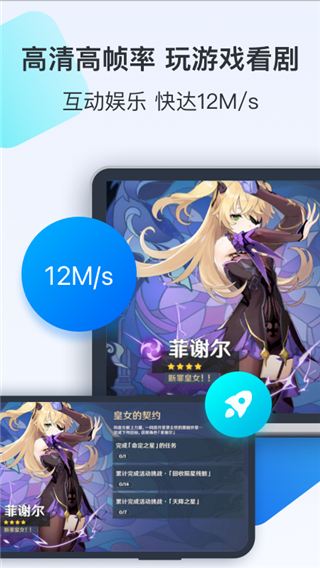
软件特点
1、支持多个账户登录:在任何网络中,支持录制回声和播放电脑声音,还支持多用户登录,允许您尽情使用和探索。
2、远程控制便利:与电脑桌面共享手机屏幕,允许远程输入生效,可以轻松的给你带来极大的便利,不限于局域网屏幕投影。
3、初次体验也好用:初次使用的用户可能会发现非常的简单,好用,而且还支持远程控制、远程文件传输等基本操作。
4、更快控制设备:手机扫码等登录模式锁定界面功能,通过远程桌面网关访问远程资源,可以更快地进行探索,提供电话和远程协助。
ToDesk操作使用教程
【怎么控制电脑】
1、首先打开ToDesk,进入软件之后在主页面输入想要远程控制电脑的设备代码,需要电脑端也开启该软件;
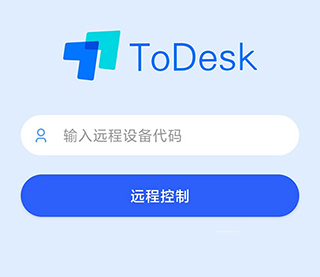
2、输入代码点击远程控制,然后输入连接密码,点击连接;
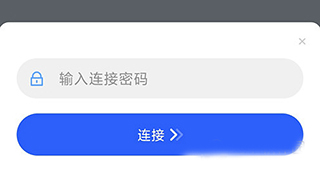
3、连接成功之后就会进行电脑页面进行控制了。
【怎么断开】
1、点击ToDesk控制页面右下角的箭头按钮;
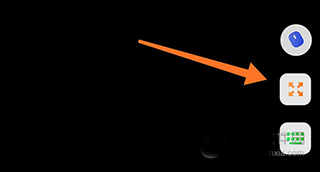
2、出现拓展栏,选择结束远控,弹出确认框,确认之后就可以断开了。
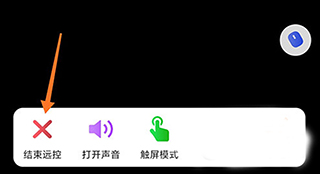
【如何设置被远程的电脑锁屏】
1、通过底部菜单栏进入设备列表,在其中找到自己连接过的电脑;
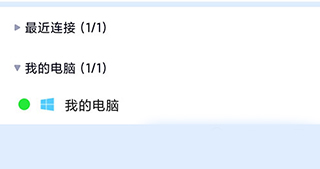
2、点击进入设备详情页面,点击锁定桌面,然后电脑就会进入锁屏状态了。
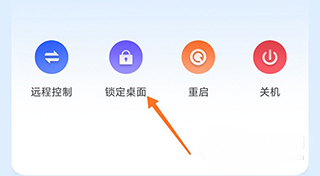
软件点评
todesk最新版在使用过程中连接非常稳定,操作也非常顺利,它与本地机器基本上没有什么不同,基本上没有延迟现象。
更新日志
v4.7.28版本
1、修复一些已知问题
























